Kuinka avata tili ja kirjautua sisään Phemexiin
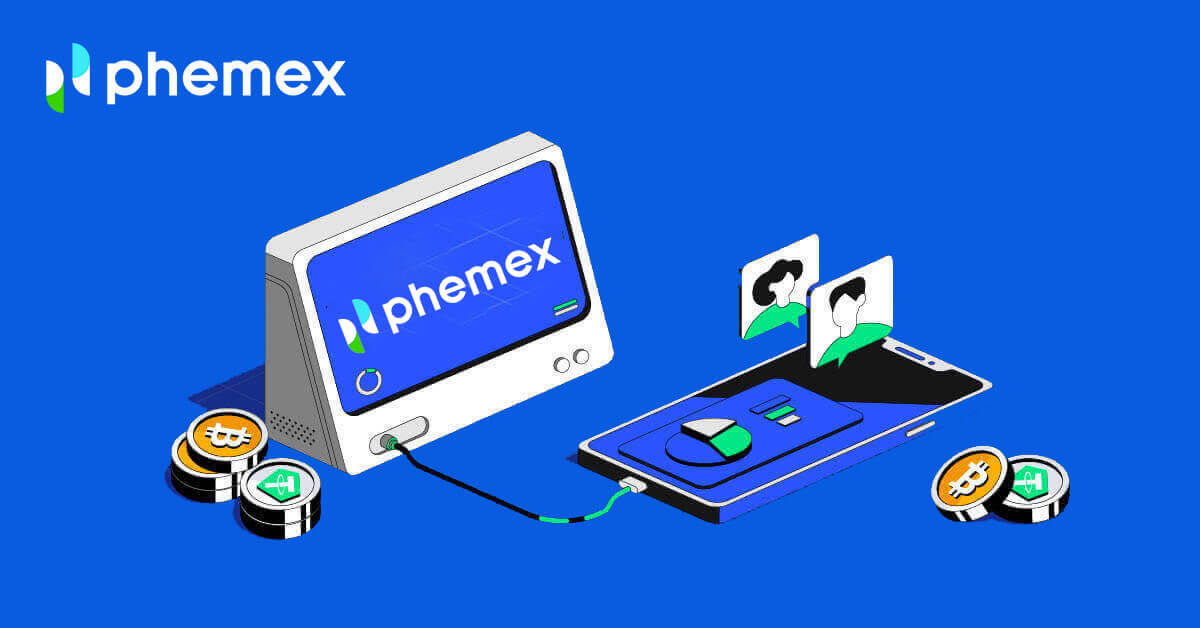
Kuinka avata tili Phemexissä
Kuinka avata tili Phemexissä sähköpostitse
1. Luo Phemex- tili napsauttamalla " Rekisteröi nyt " tai " Rekisteröidy sähköpostilla ". Tämä vie sinut ilmoittautumislomakkeeseen.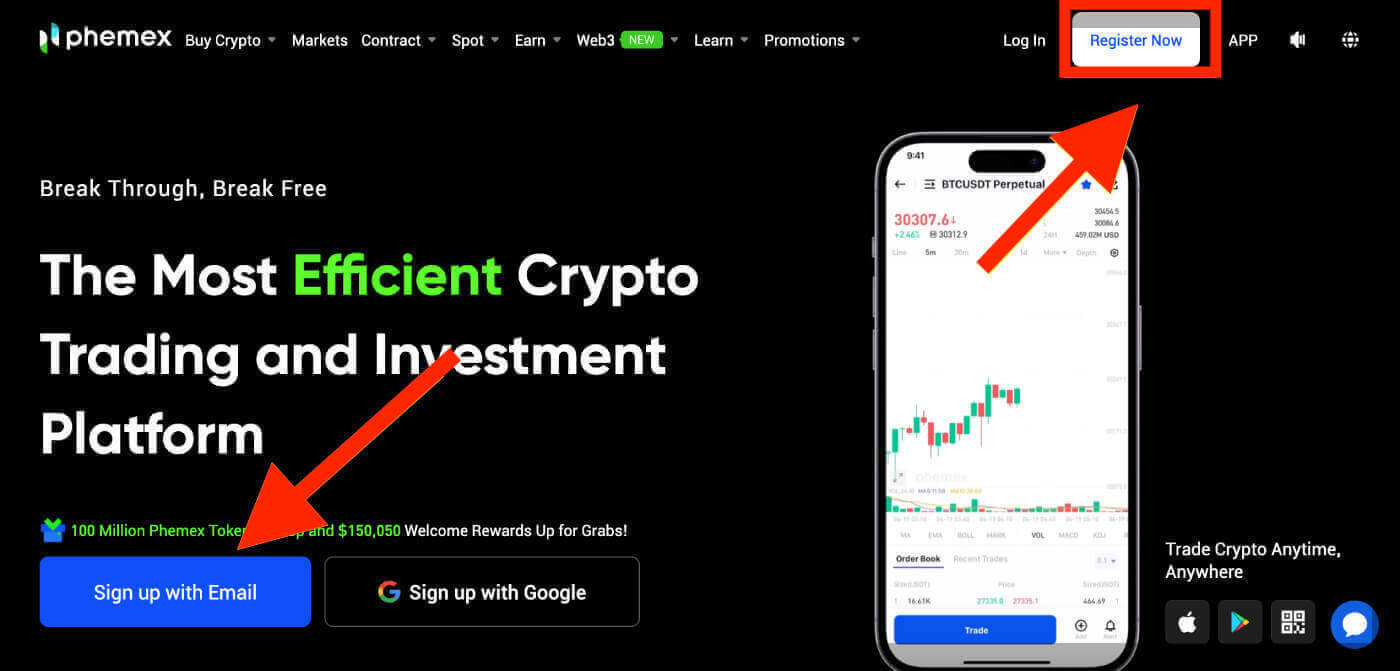
Huomautus : Huomaa, että salasanasi tulee sisältää vähintään 8 merkkiä, pienten ja isojen kirjainten, numeroiden ja erikoismerkkien yhdistelmää .
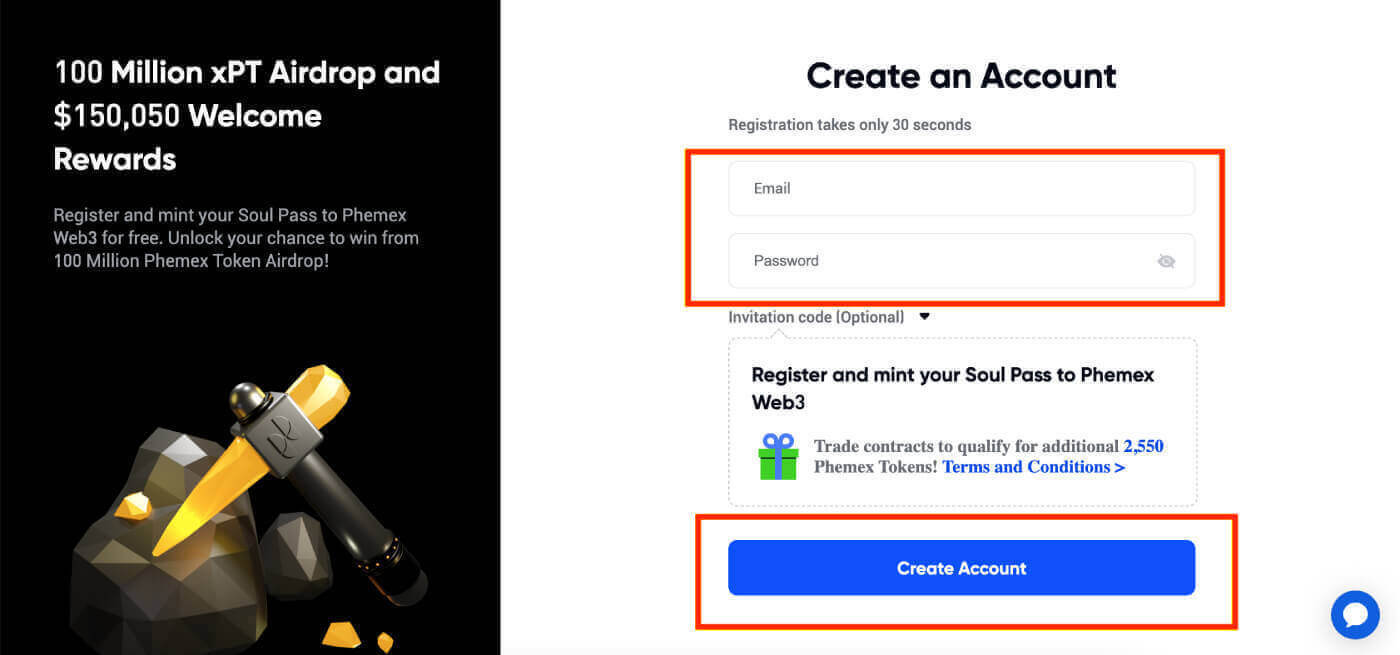
3. Saat sähköpostin, jossa on 6-numeroinen vahvistuskoodi ja vahvistussähköpostilinkki . Syötä koodi tai napsauta " Vahvista sähköposti ".
Muista, että rekisteröintilinkki tai -koodi on voimassa vain 10 minuuttia .
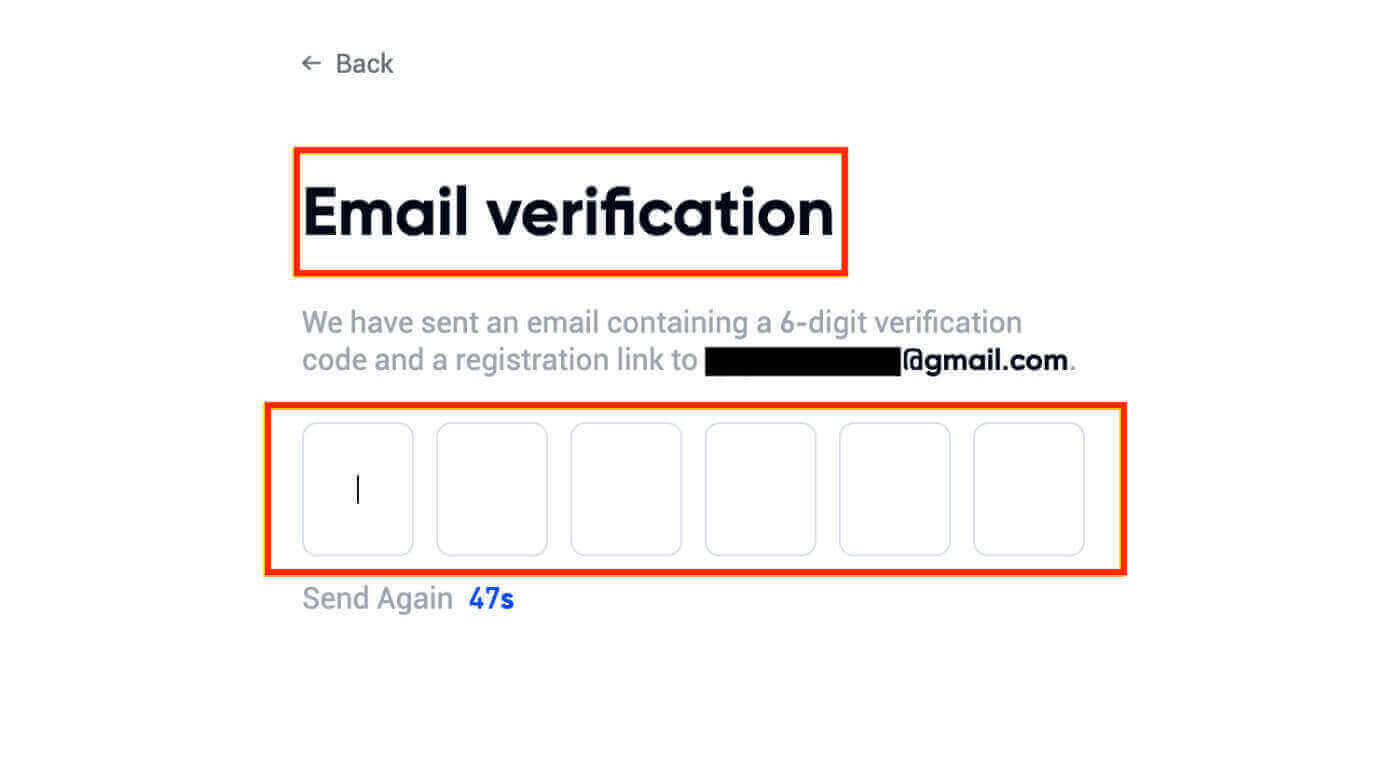
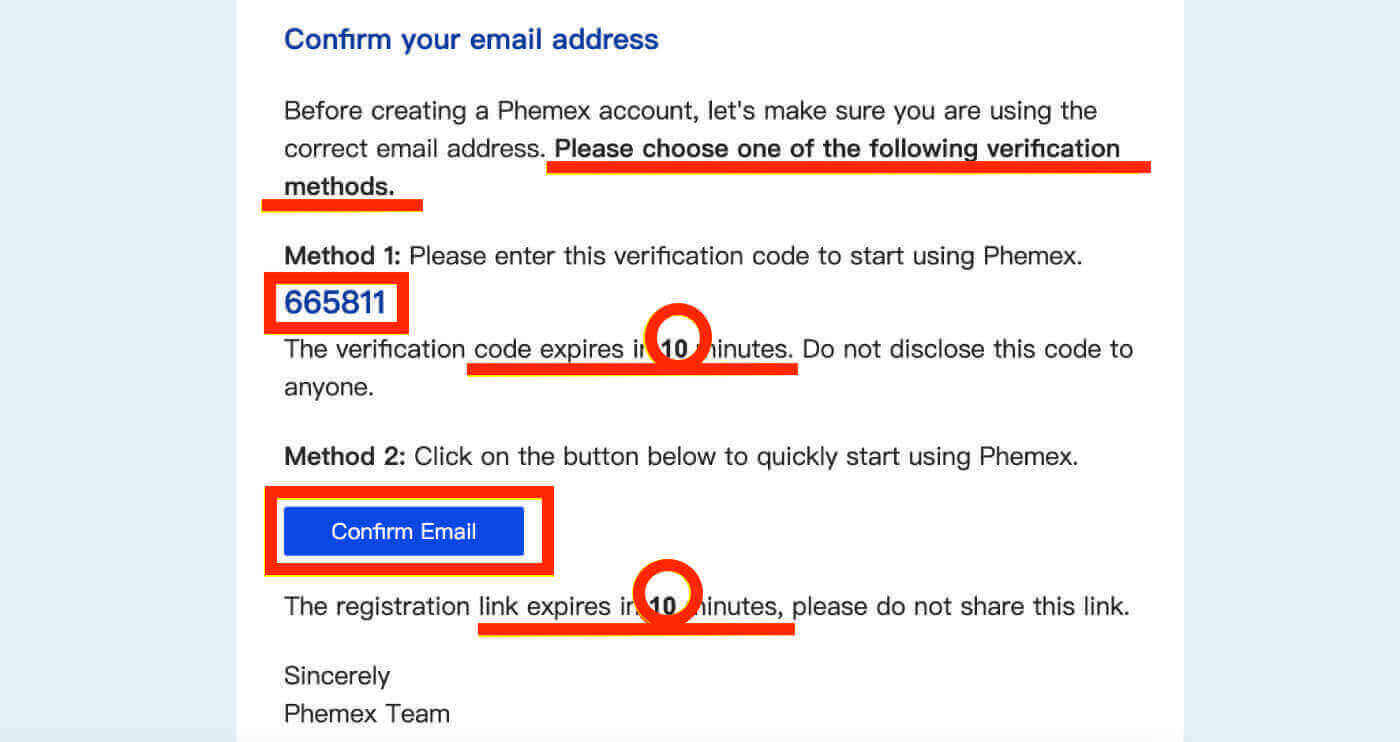
4. Voit tarkastella kotisivun käyttöliittymää ja alkaa nauttia kryptovaluuttamatkastasi heti.
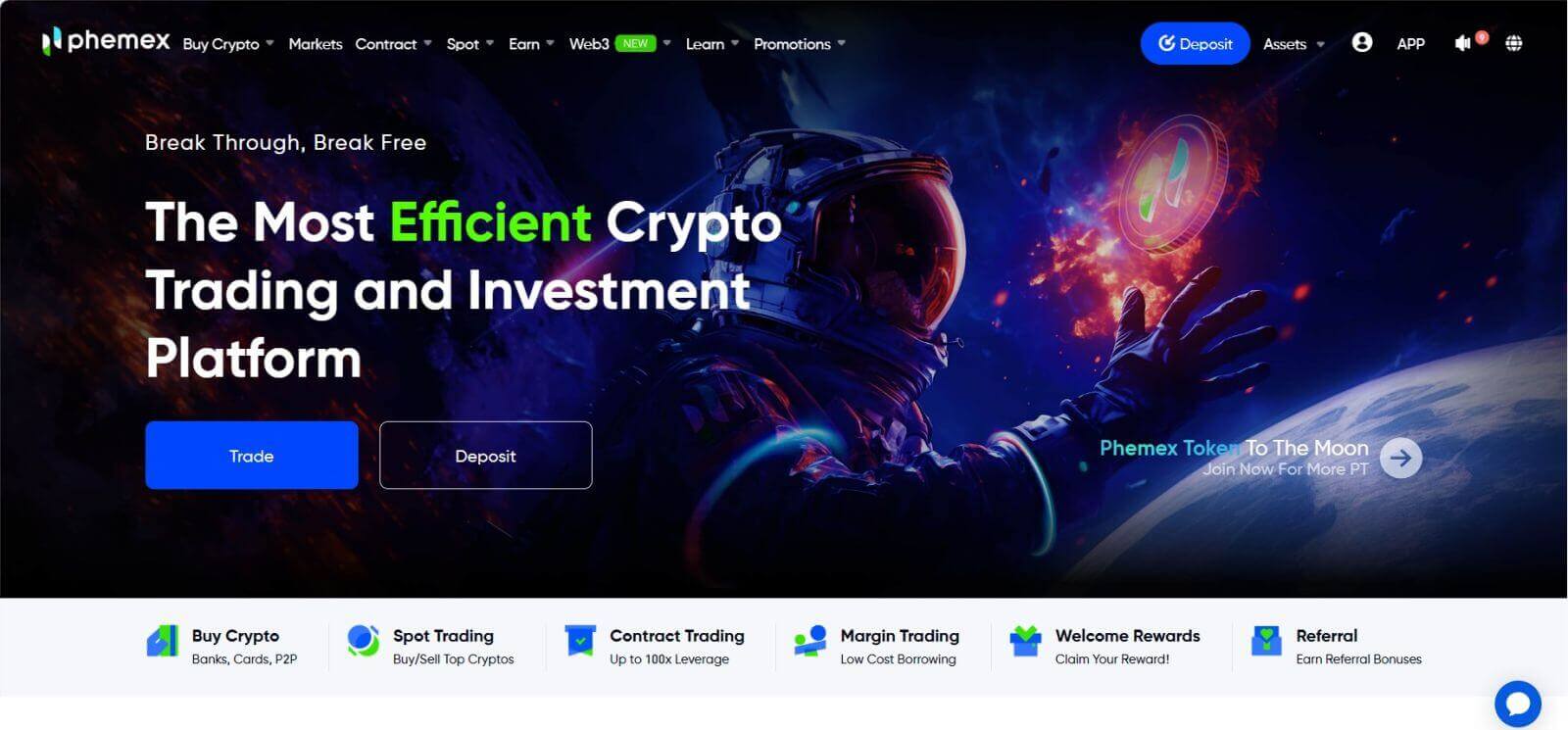
Kuinka avata tili Phemexissä Googlen kanssa
Voit myös luoda Phemex-tilin Googlen avulla seuraavasti:
1. Pääset Phemexiin valitsemalla " Rekisteröidy Googlella " -vaihtoehdon. Tämä ohjaa sinut sivulle, jolla voit täyttää ilmoittautumislomakkeen. Tai voit napsauttaa " Rekisteröidy nyt ". 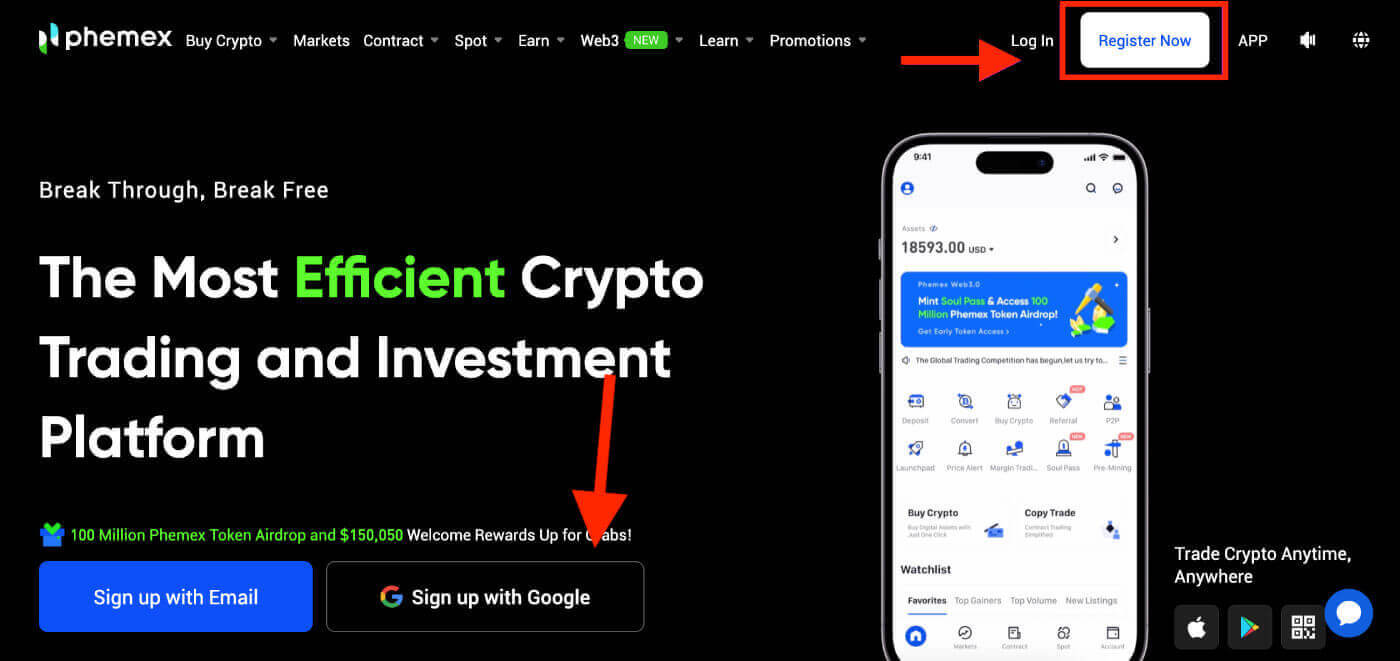
2. Napsauta " Google ". 
3. Näyttöön tulee kirjautumisikkuna, jossa sinua pyydetään antamaan sähköpostiosoitteesi tai puhelinnumerosi ja napsauta sitten " Seuraava ". 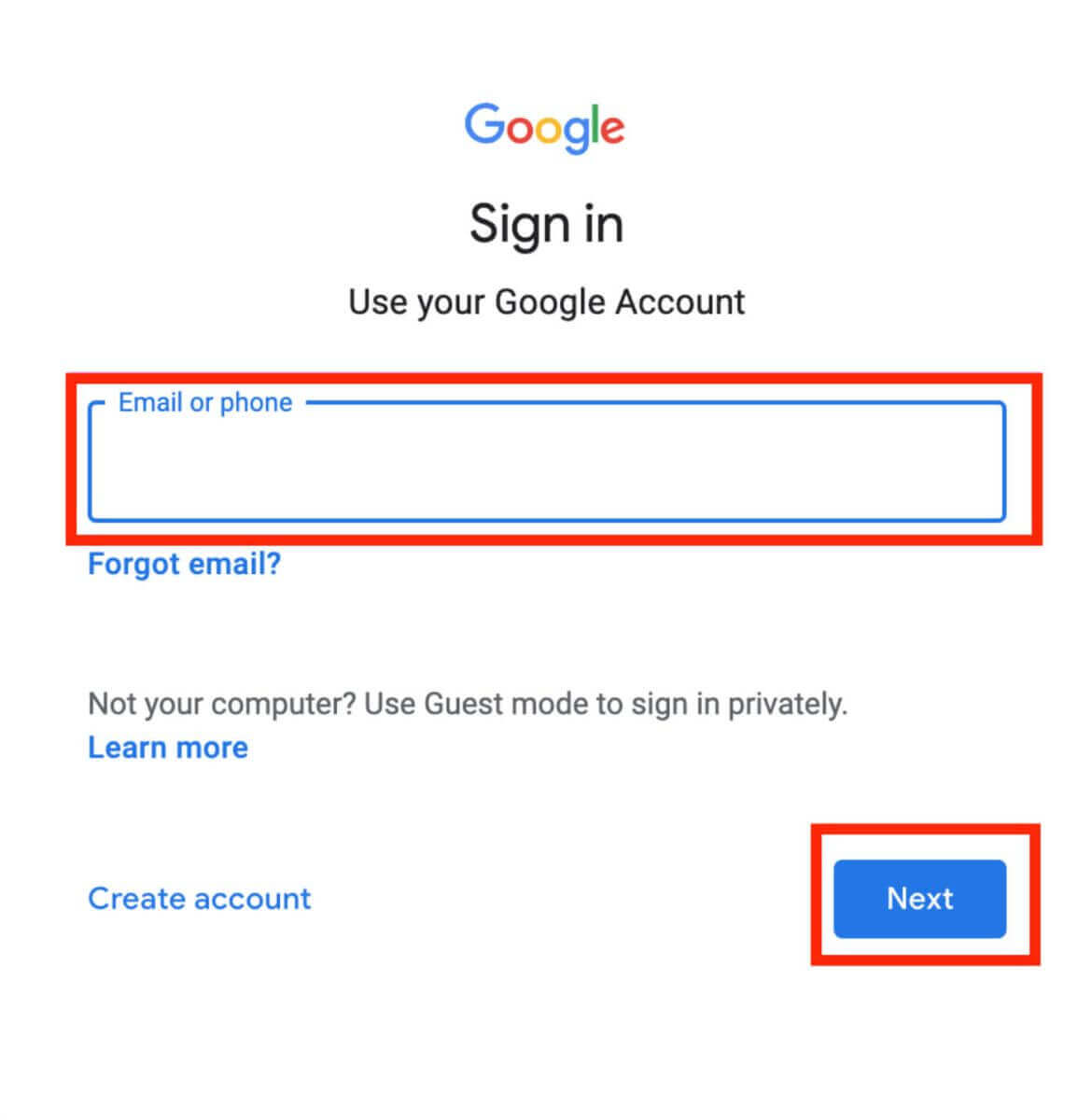
4. Anna Gmail-tilisi salasana ja napsauta sitten " Seuraava ".
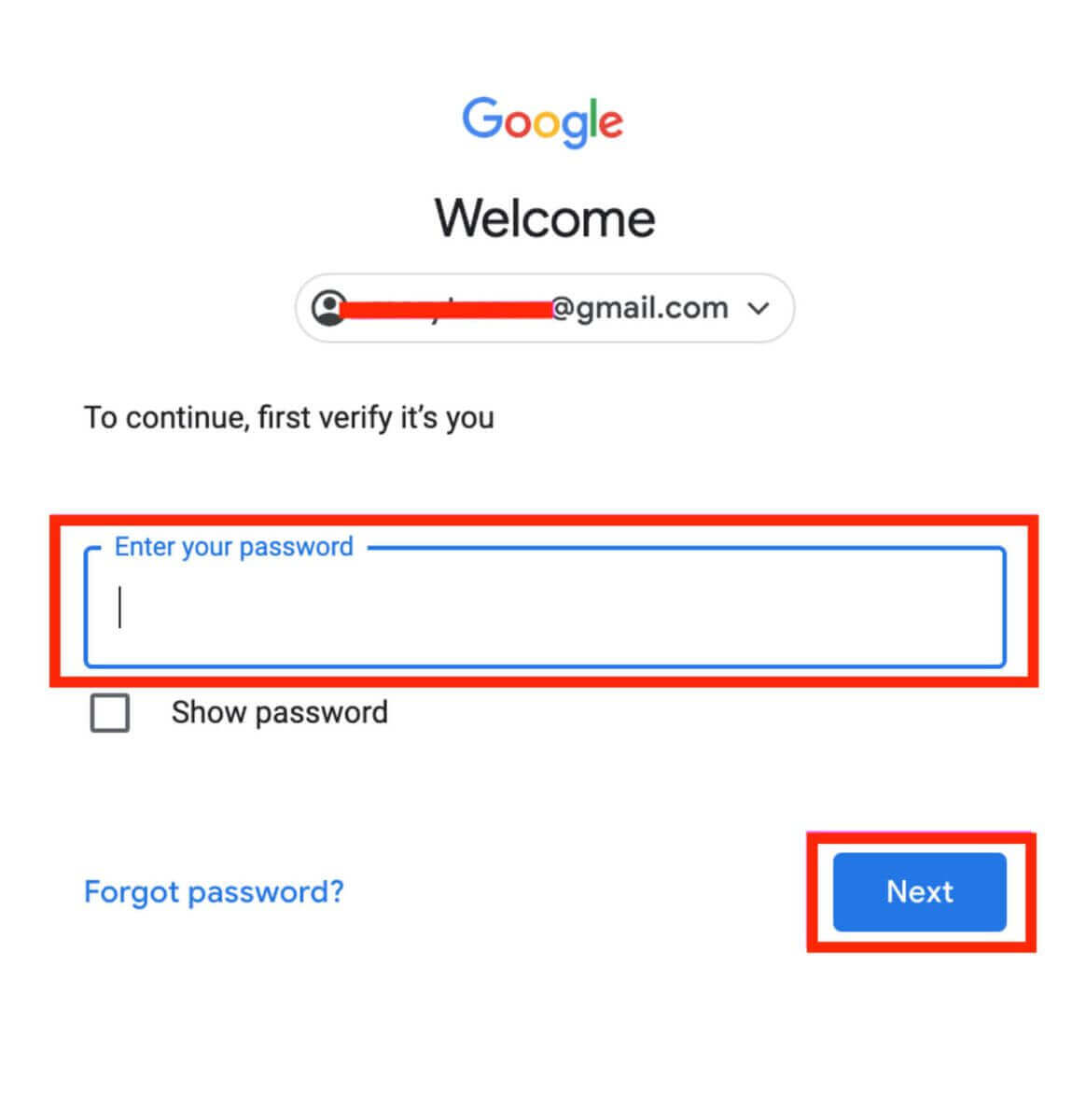
5. Ennen kuin jatkat, muista lukea ja hyväksyä Phemexin tietosuojakäytäntö ja palveluehdot . Tämän jälkeen lopeta valitsemalla " Vahvista ". 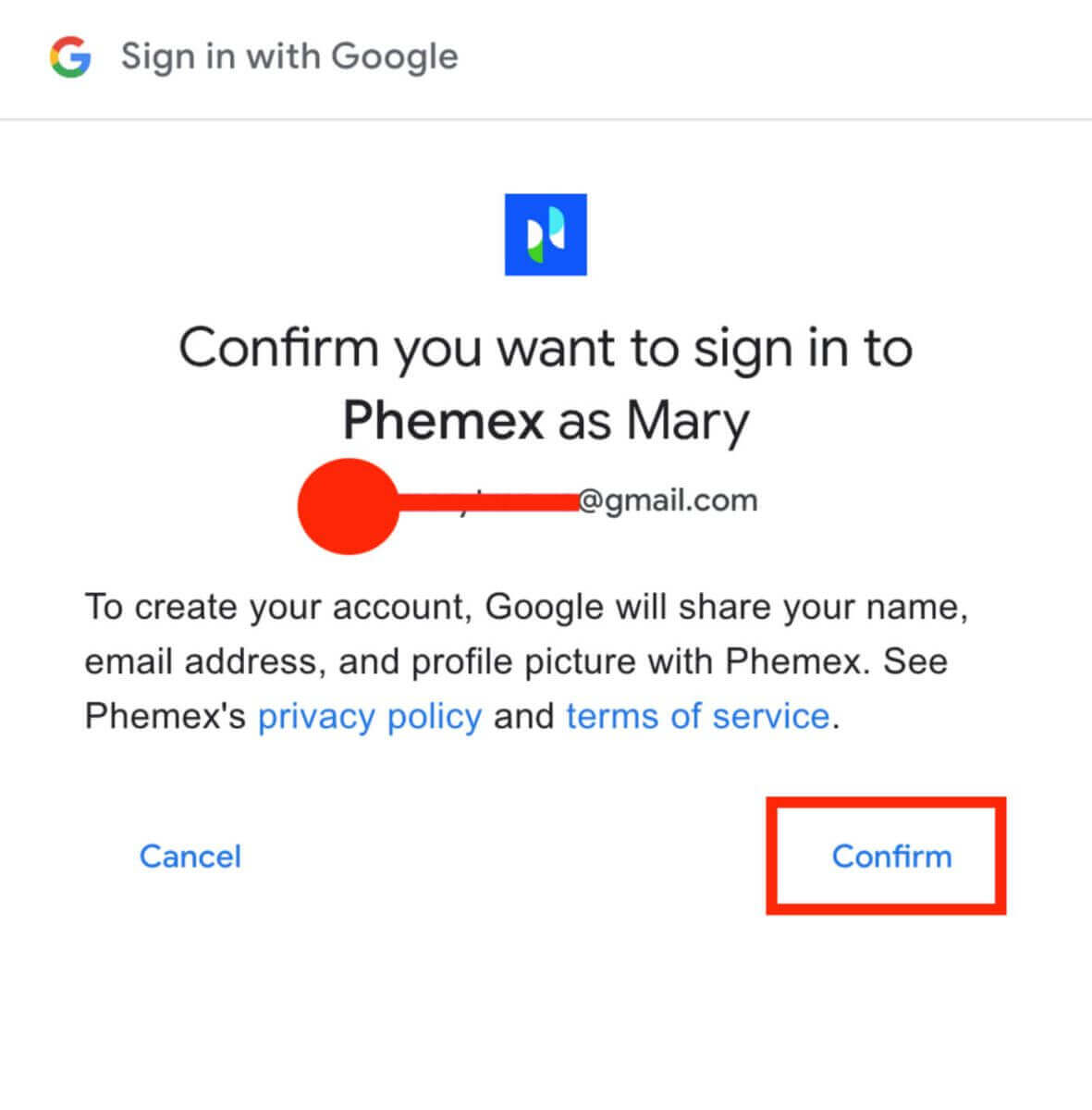
6. Voit tarkastella kotisivun käyttöliittymää ja alkaa nauttia kryptovaluuttamatkastasi heti. 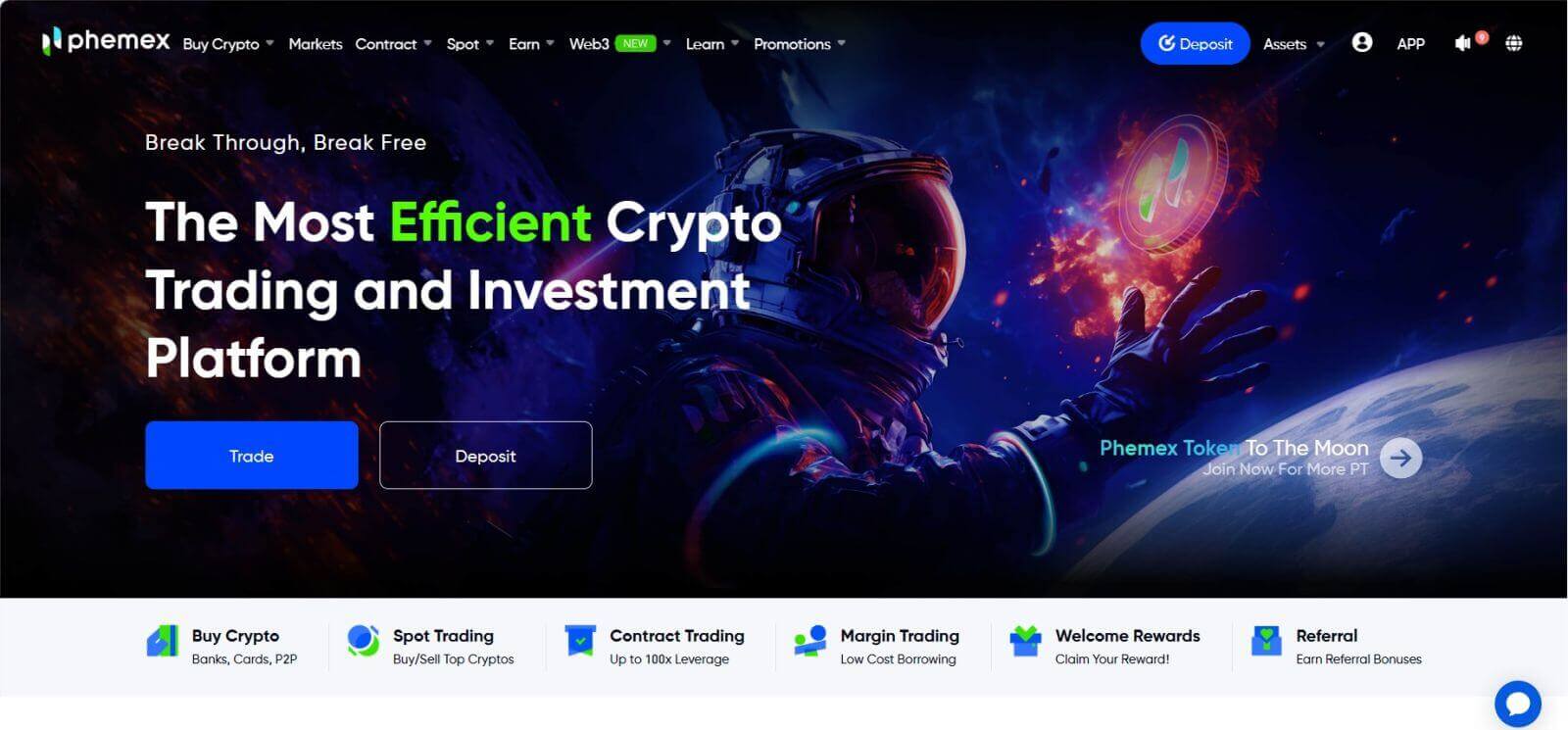
Kuinka avata tili Phemex-sovelluksessa
1 . Avaa Phemex -sovellus ja napauta [Sign Up] .
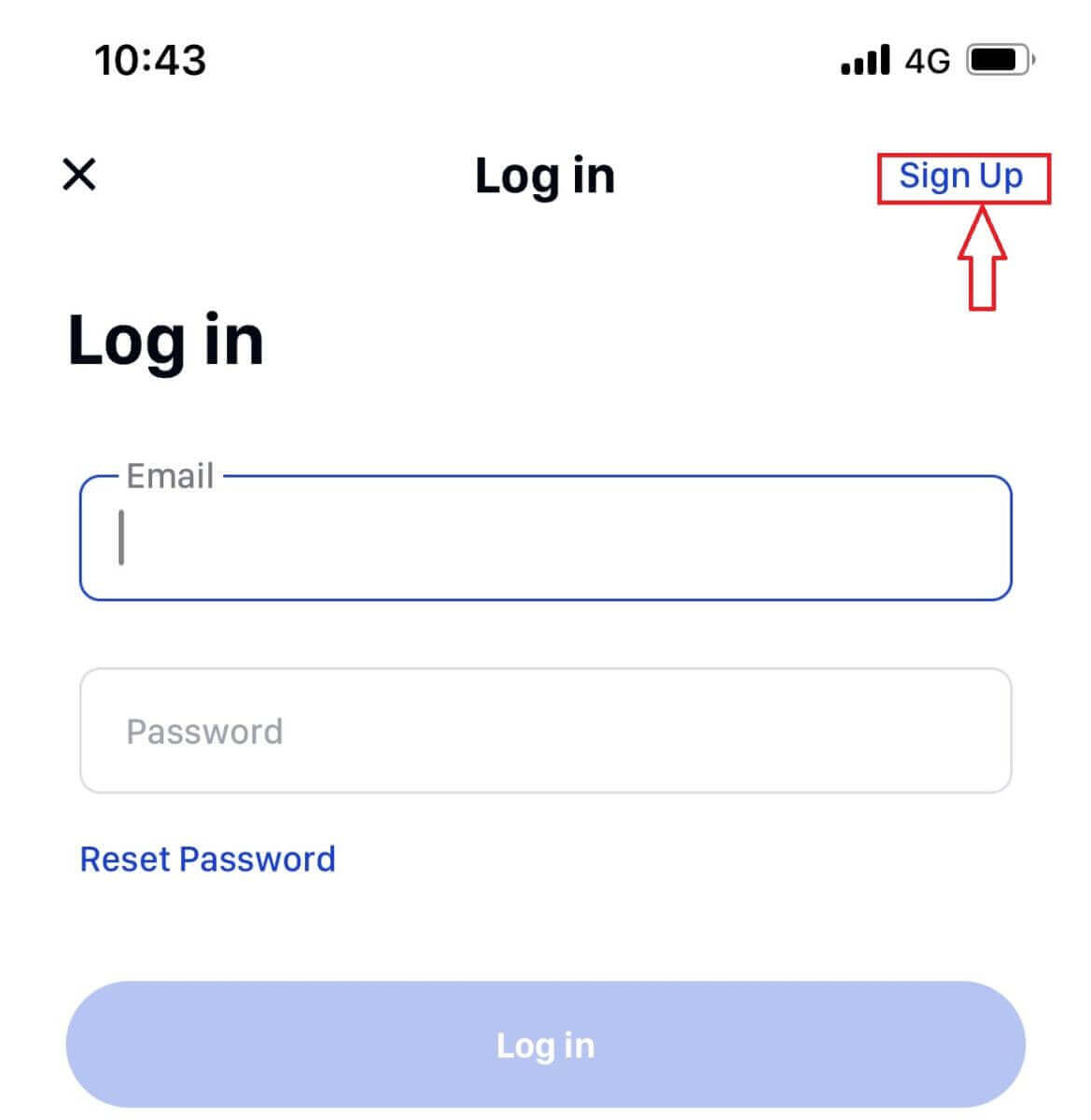
2 . Syötä sähköpostiosoitteesi. Luo sitten suojattu salasana tilillesi.
Huomautus : Salasanasi tulee sisältää yli kahdeksan merkkiä (pieniä, isoja kirjaimia ja numeroita).
Napauta sitten [ Luo tili ].
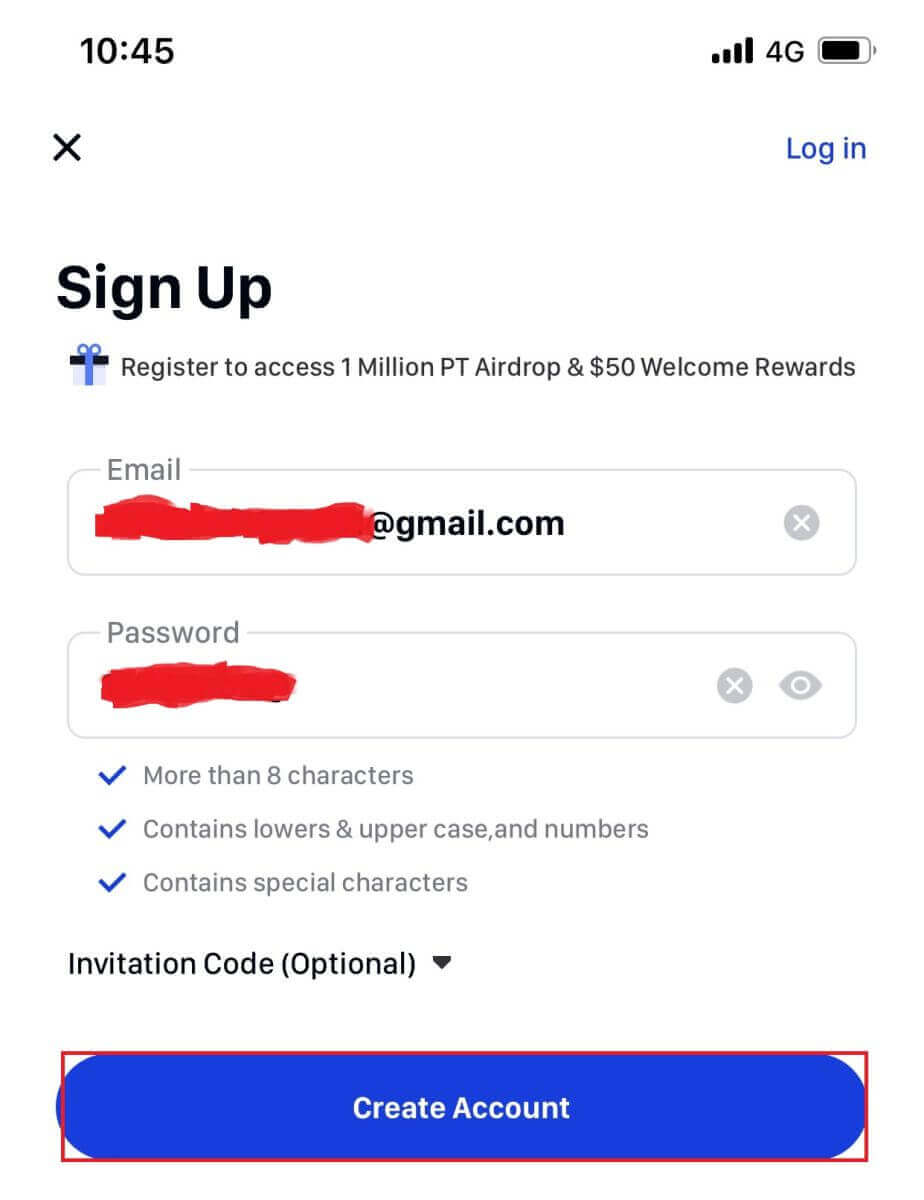
3 . Saat 6-numeroisen koodin sähköpostiisi. Syötä koodi 60 sekunnin kuluessa ja napauta [ Vahvista ].
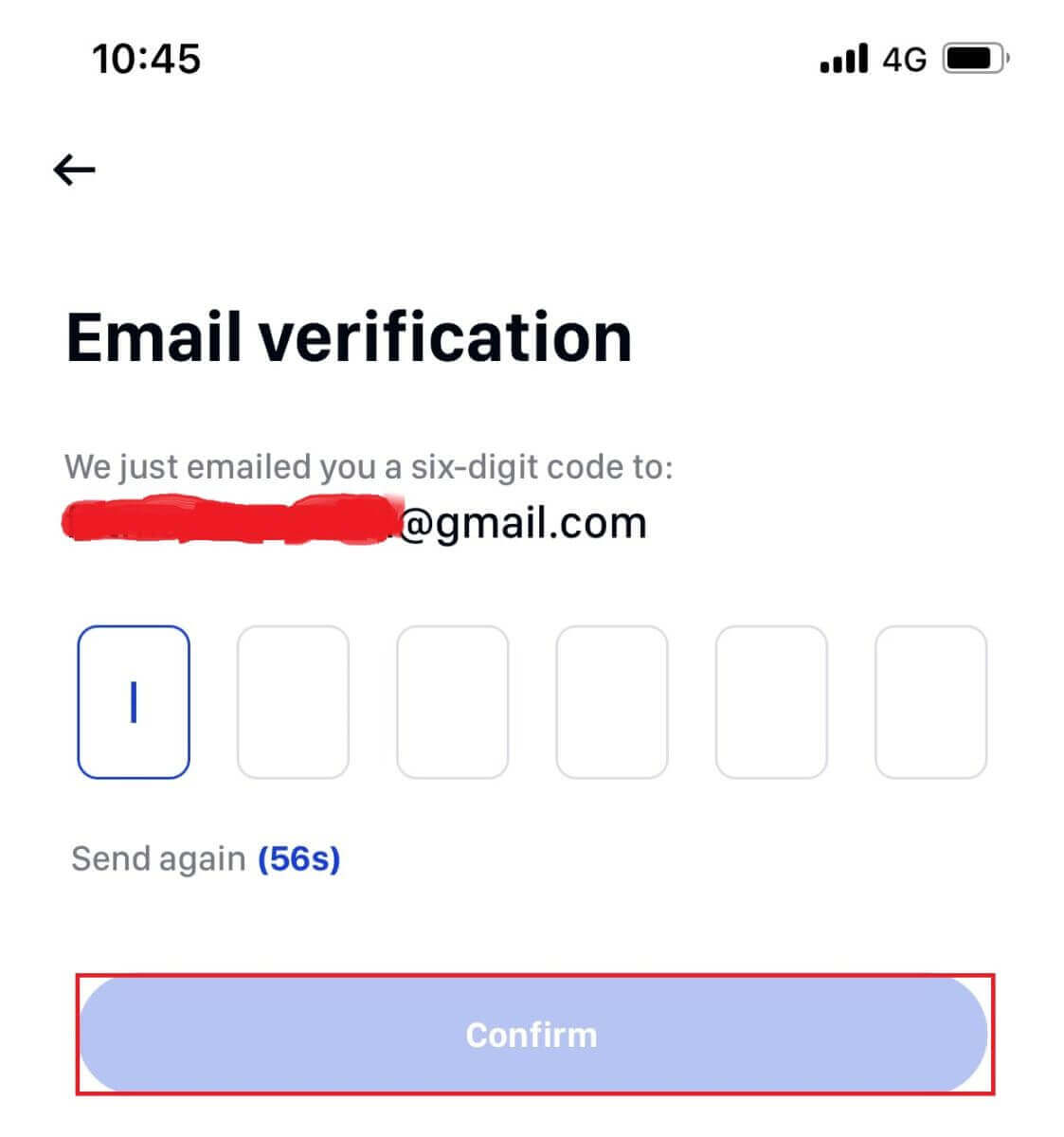
4 . Onnittelut! Olet rekisteröitynyt; aloita phemex-matkasi nyt!
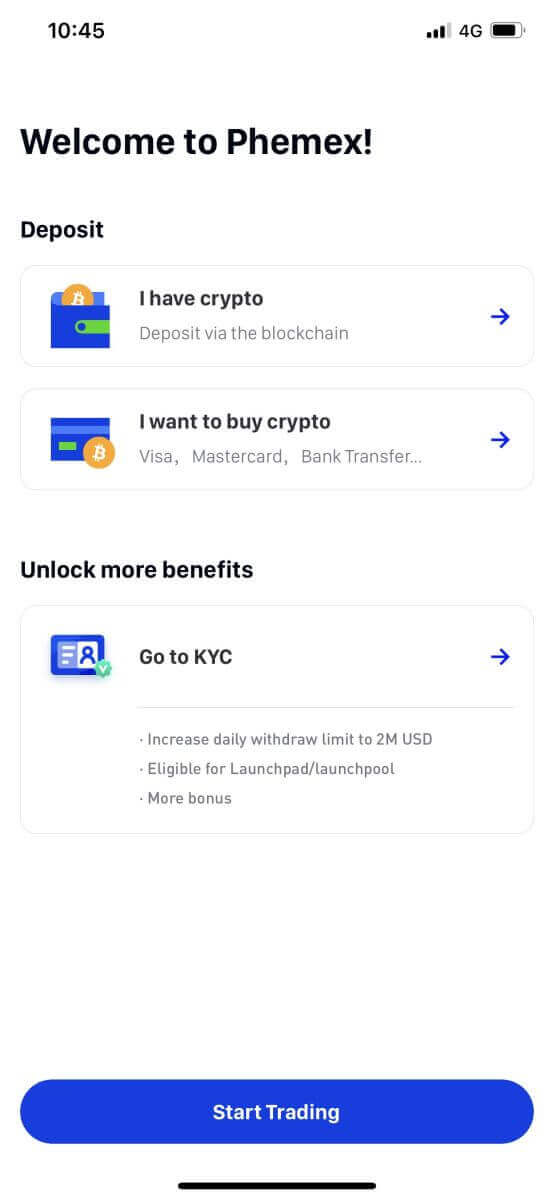
Kuinka yhdistää MetaMask Phemexiin
Avaa verkkoselain ja siirry Phemex Exchangeen päästäksesi Phemex-verkkosivustolle.1. Napsauta sivun oikeassa yläkulmassa olevaa [Rekisteröidy nyt] -painiketta.
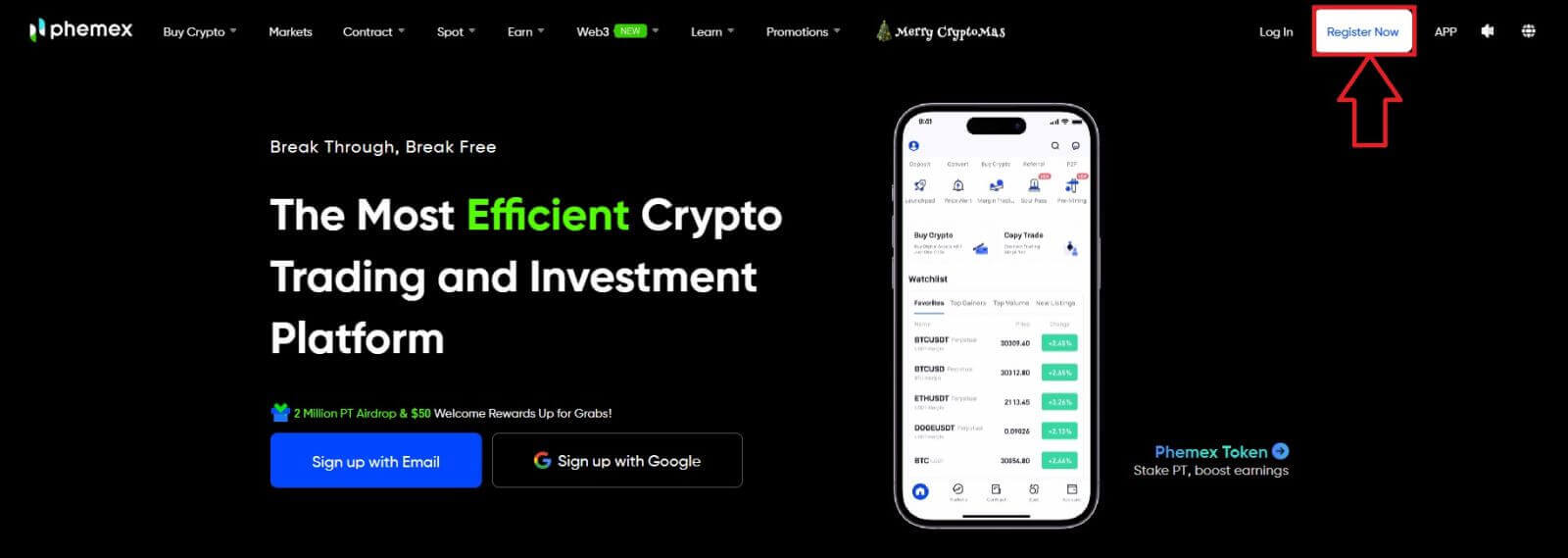
2. Valitse MetaMask .
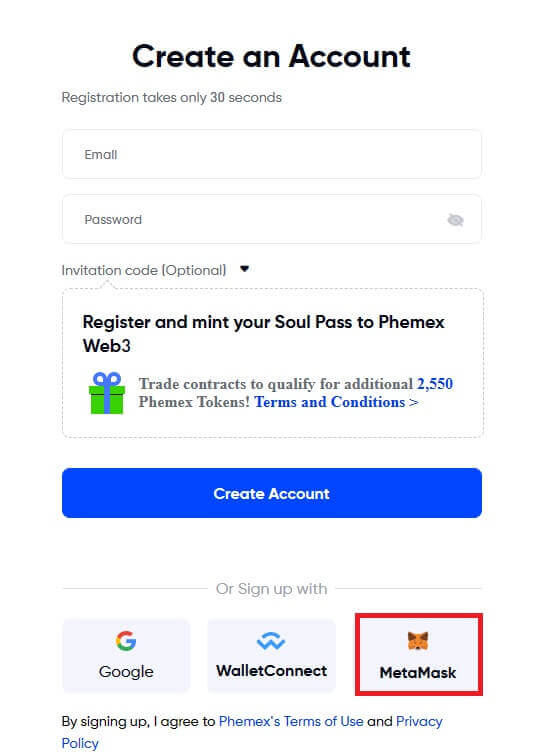
3. Napsauta " Seuraava " näkyviin tulevassa liitäntäliittymässä.
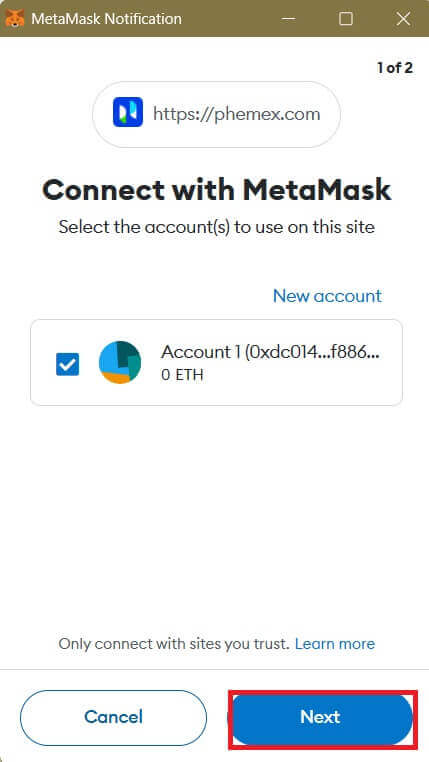
4. Sinua pyydetään yhdistämään MetaMask-tilisi Phemexiin. Paina " Yhdistä " vahvistaaksesi.
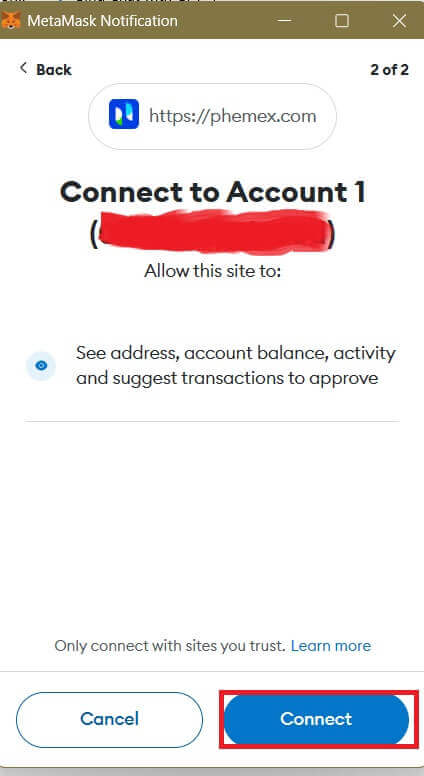
5. Tulee allekirjoituspyyntö, ja sinun on vahvistettava napsauttamalla " Allekirjoita ".
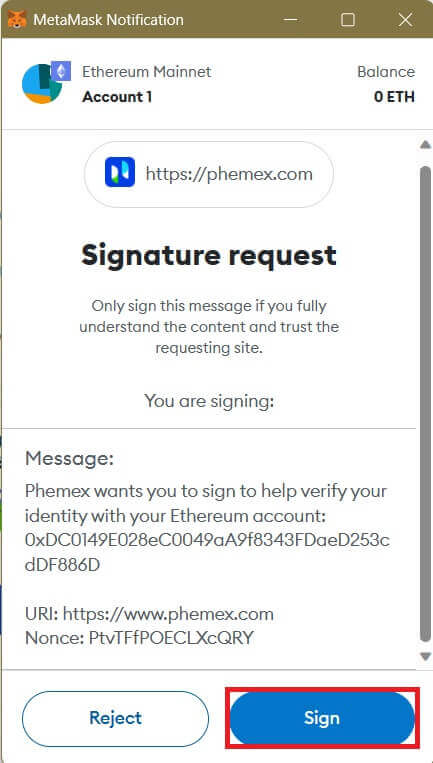
6. Tämän jälkeen, jos näet tämän kotisivun käyttöliittymän, MetaMask ja Phemex ovat muodostaneet yhteyden onnistuneesti.
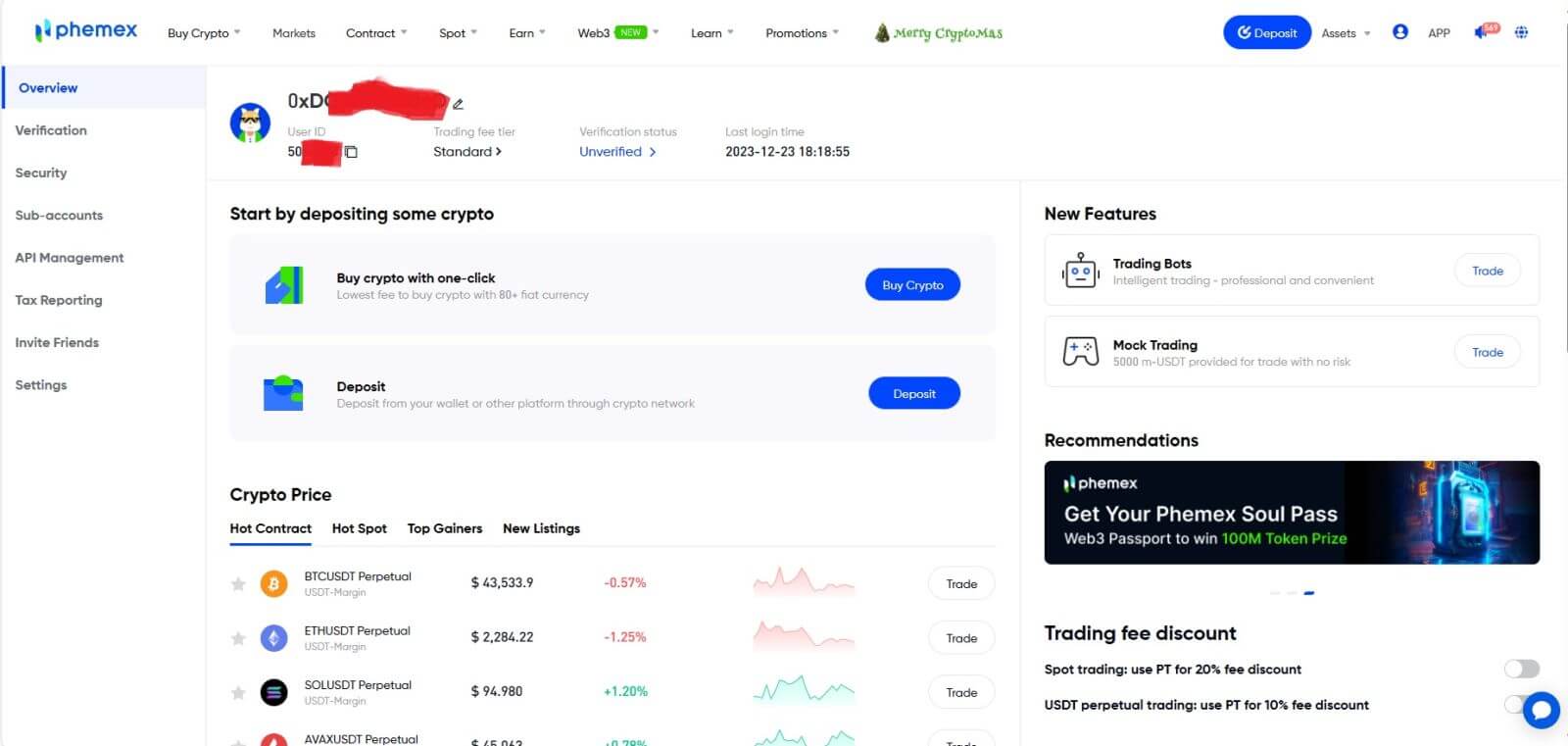
Usein kysytyt kysymykset (FAQ)
Miksi en voi vastaanottaa sähköposteja Phemexiltä?
Jos et saa Phemexiltä lähetettyjä sähköposteja, tarkista sähköpostisi asetukset noudattamalla alla olevia ohjeita:1. Oletko kirjautunut sisään Phemex-tilillesi rekisteröityyn sähköpostiosoitteeseen? Joskus saatat olla kirjautuneena ulos sähköpostistasi laitteillasi, etkä siksi näe Phemexin sähköposteja. Ole hyvä ja kirjaudu sisään ja päivitä.
2. Oletko tarkistanut sähköpostisi roskapostikansion? Jos huomaat, että sähköpostipalveluntarjoajasi työntää Phemex-sähköpostit roskapostikansioosi, voit merkitä ne "turvallisiksi" lisäämällä Phemexin sähköpostiosoitteet sallittujen luetteloon. Voit määrittää sen ohjeaiheessa Kuinka lisätä Phemex-sähköpostit sallittujen luetteloon.
3. Toimiiko sähköpostiohjelmasi tai palveluntarjoajasi normaalisti? Voit tarkistaa sähköpostipalvelimen asetuksista, ettei palomuurisi tai virustorjuntaohjelmistosi aiheuta tietoturvaristiriitoja.
4. Onko sähköpostisi täynnä? Jos olet saavuttanut rajan, et voi lähettää tai vastaanottaa sähköposteja. Voit vapauttaa tilaa uusille sähköposteille poistamalla joitakin vanhoja sähköposteja.
5. Jos mahdollista, rekisteröidy yleisistä sähköpostitoimialueista, kuten Gmail, Outlook jne.
Miksi en voi vastaanottaa tekstiviestivahvistuskoodeja?
Phemex parantaa jatkuvasti SMS-todennuskattavuuttamme parantaakseen käyttökokemusta. Joitakin maita ja alueita ei kuitenkaan tueta tällä hetkellä.Jos et voi ottaa tekstiviestitodennusta käyttöön, katso maailmanlaajuisesta tekstiviestien kattavuusluettelostamme, onko alueesi katettu. Jos alueesi ei ole luettelossa, käytä Google-todennusta ensisijaisena kaksivaiheisena todennuksena.
Jos olet ottanut tekstiviestitodennuksen käyttöön tai asut tällä hetkellä maassa tai alueella, joka on maailmanlaajuisessa tekstiviestien peittoluettelossamme, mutta et silti voi vastaanottaa tekstiviestikoodeja, toimi seuraavasti:
- Varmista, että matkapuhelimesi verkkosignaali on hyvä.
- Poista käytöstä virustorjunta- ja/tai palomuuri- ja/tai puhelunestosovelluksesi matkapuhelimellasi, jotka saattavat estää tekstiviestikoodimme numeron.
- Käynnistä matkapuhelimesi uudelleen.
- Kokeile sen sijaan äänivahvistusta.
- Nollaa tekstiviestitodennus.
Kuinka luon alatilit?
Voit luoda ja lisätä alatilit suorittamalla seuraavat vaiheet:
- Kirjaudu sisään Phemexiin ja vie hiiri tilisi nimen päälle sivun oikeassa yläkulmassa.
- Napsauta Alatilit ..
- Napsauta sivun oikeassa yläkulmassa olevaa Lisää alatili -painiketta
Kuinka kirjautua sisään Phemexiin
Kuinka kirjautua sisään Phemex-tilillesi
1. Napsauta " Kirjaudu sisään " -painiketta. 
2. Anna sähköpostiosoitteesi ja salasanasi. Napsauta sitten " Kirjaudu sisään ". 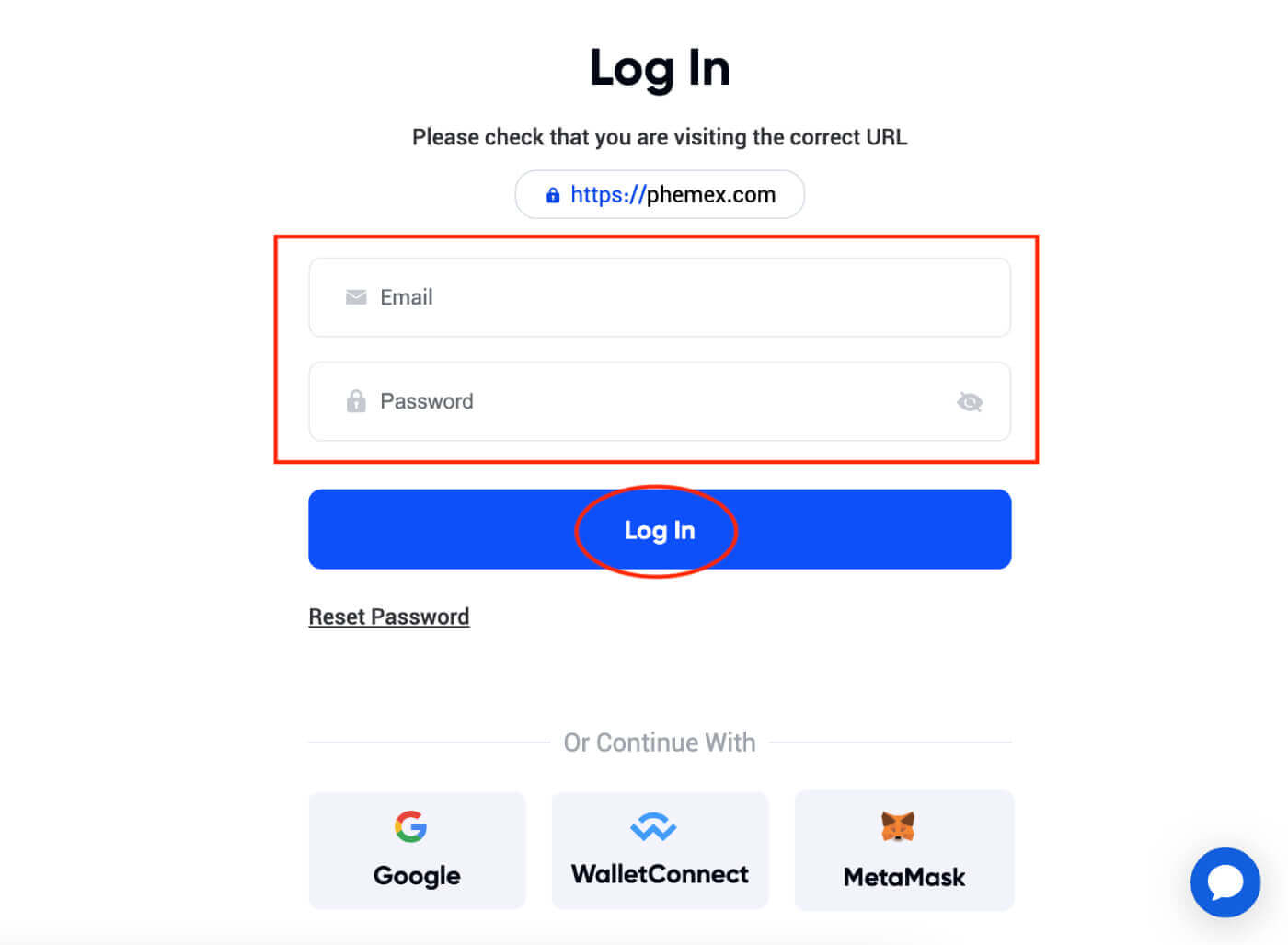
3. Sähköpostivahvistus lähetetään sinulle. Tarkista Gmail-laatikkosi . 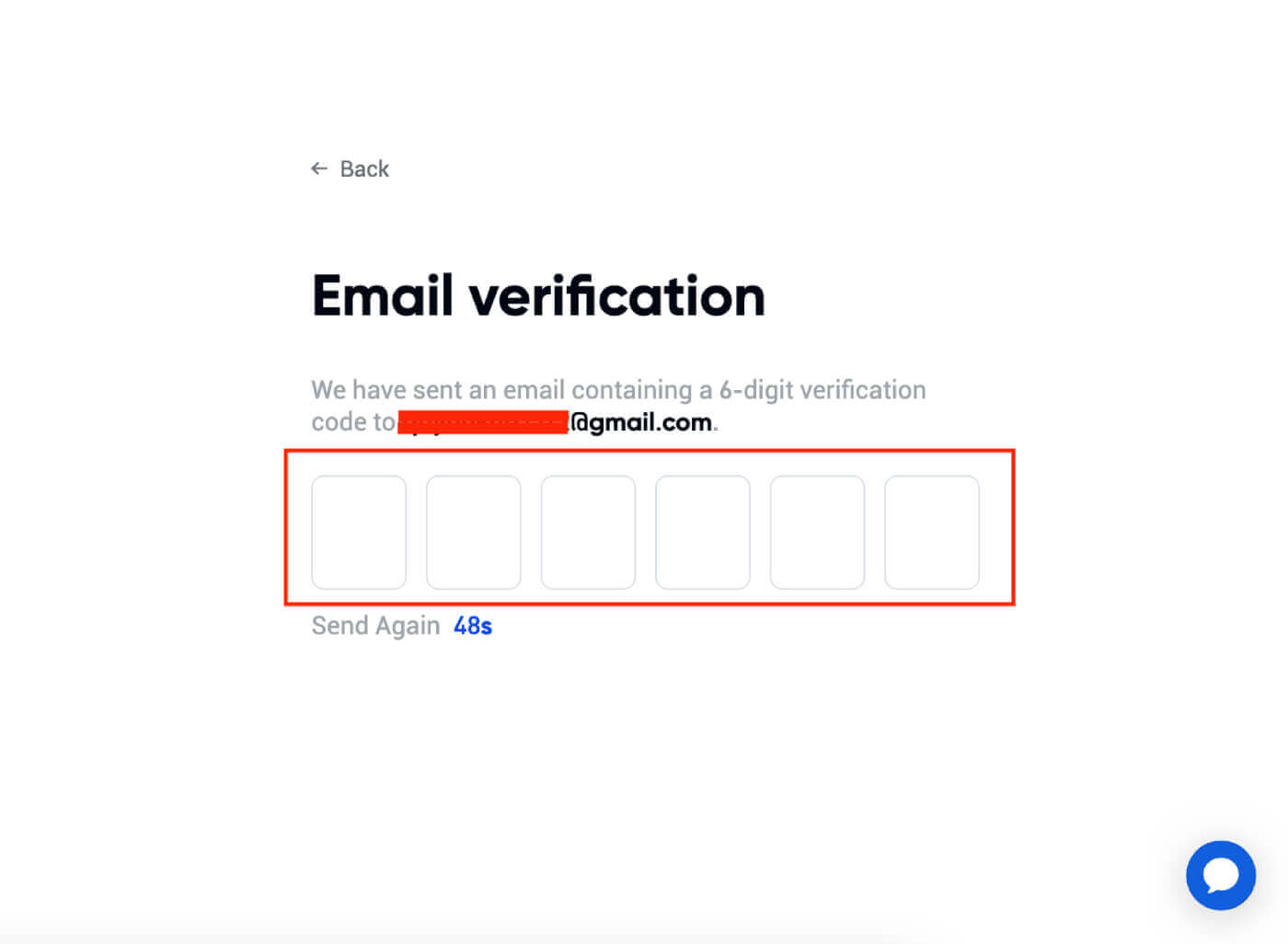
4. Syötä 6-numeroinen koodi. 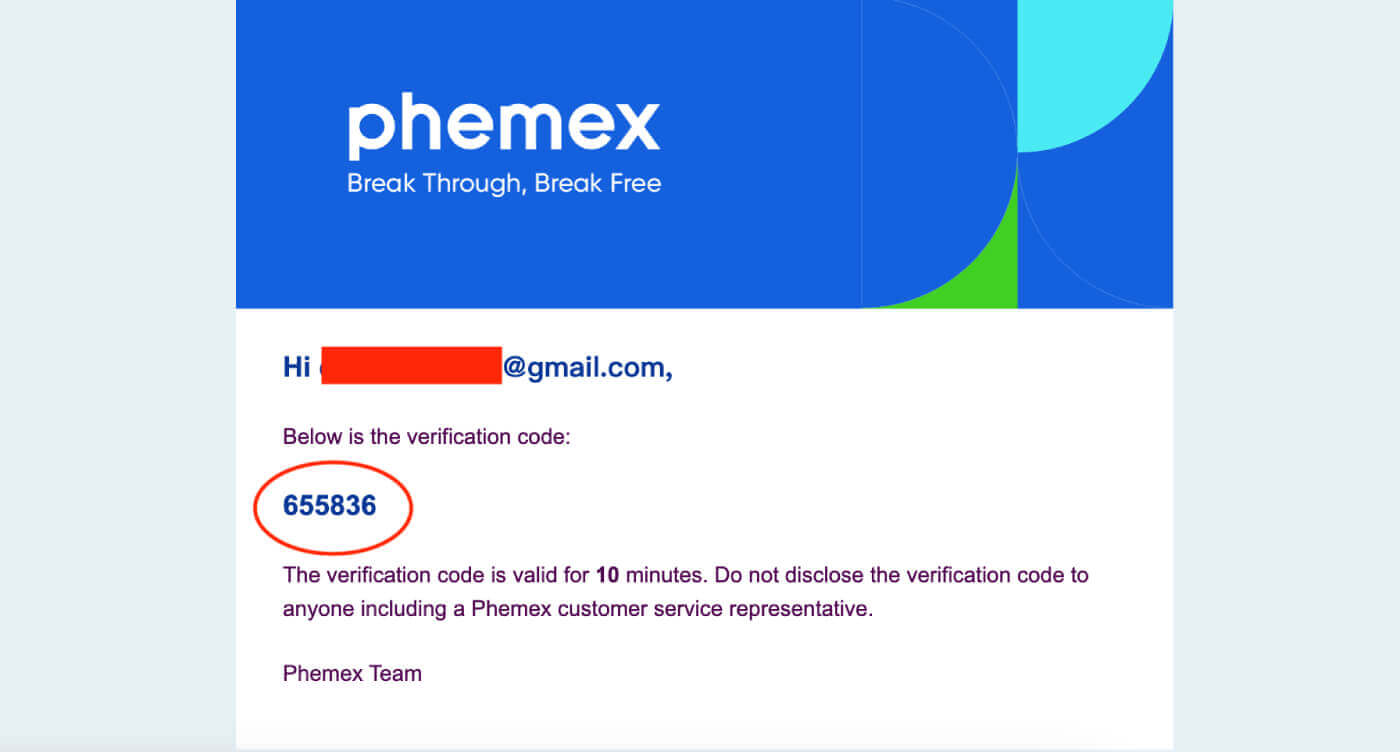
5. Voit tarkastella kotisivun käyttöliittymää ja alkaa nauttia kryptovaluuttamatkastasi heti.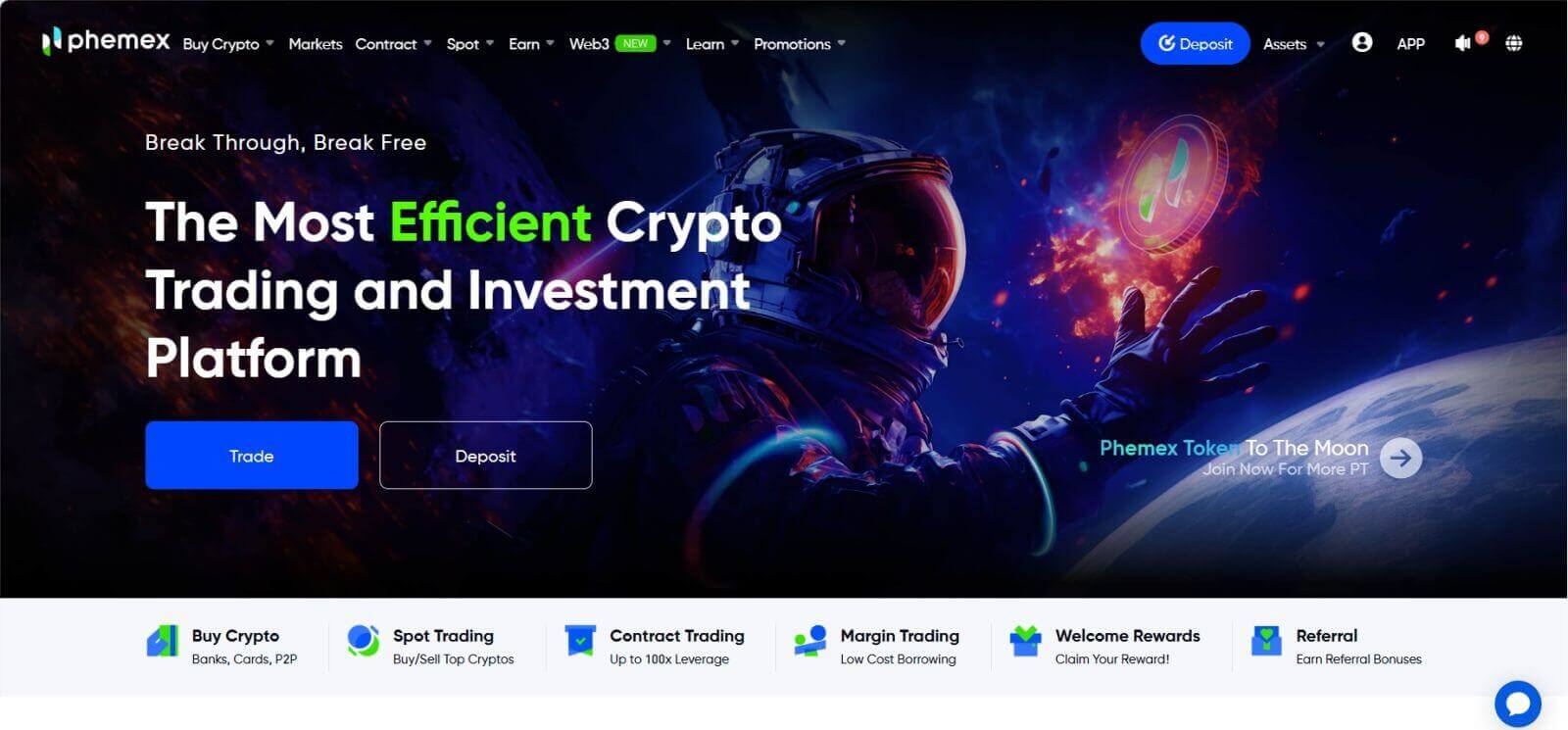
Kuinka kirjautua sisään Phemex-sovellukseen
1. Käy Phemex- sovelluksessa ja napsauta "Kirjaudu sisään".
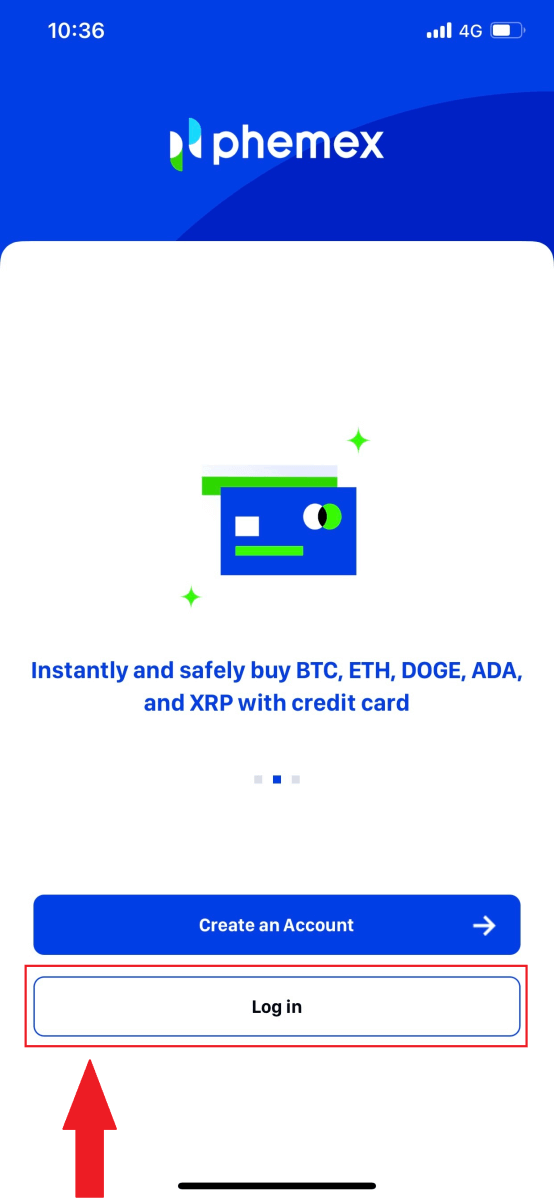
2. Anna sähköpostiosoitteesi ja salasanasi. Napsauta sitten " Kirjaudu sisään ".
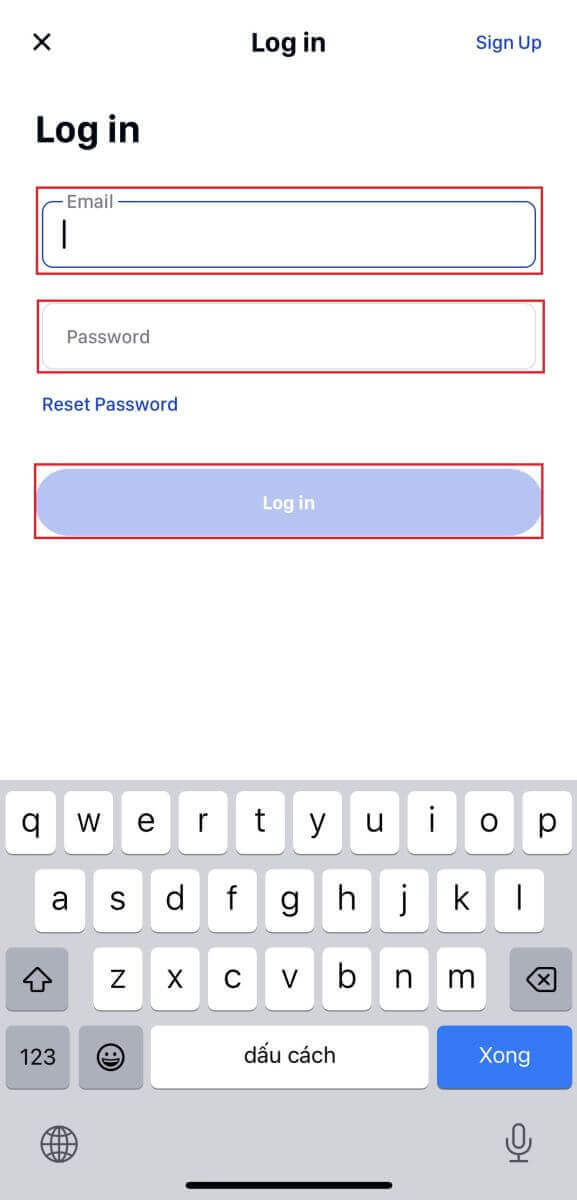
3. Voit tarkastella kotisivun käyttöliittymää ja alkaa nauttia kryptovaluuttamatkastasi heti. 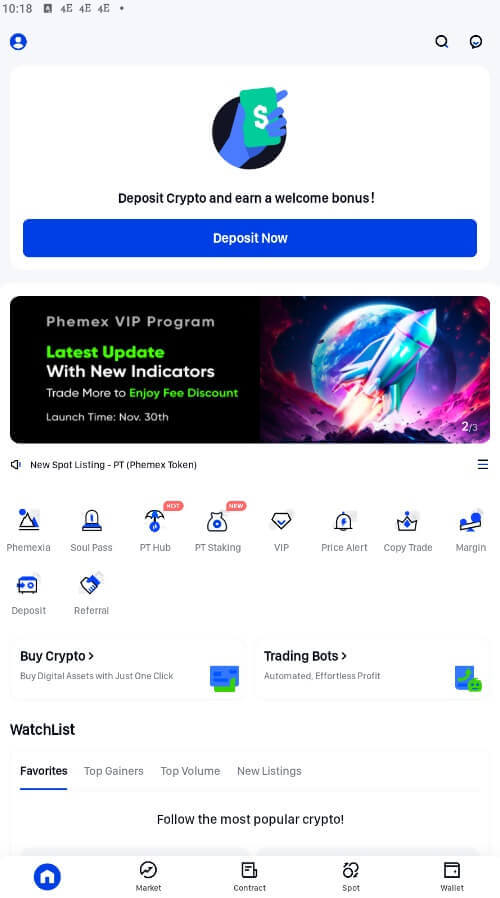
Kuinka kirjautua sisään Phemexiin Google-tililläsi
1. Napsauta " Kirjaudu sisään " -painiketta.
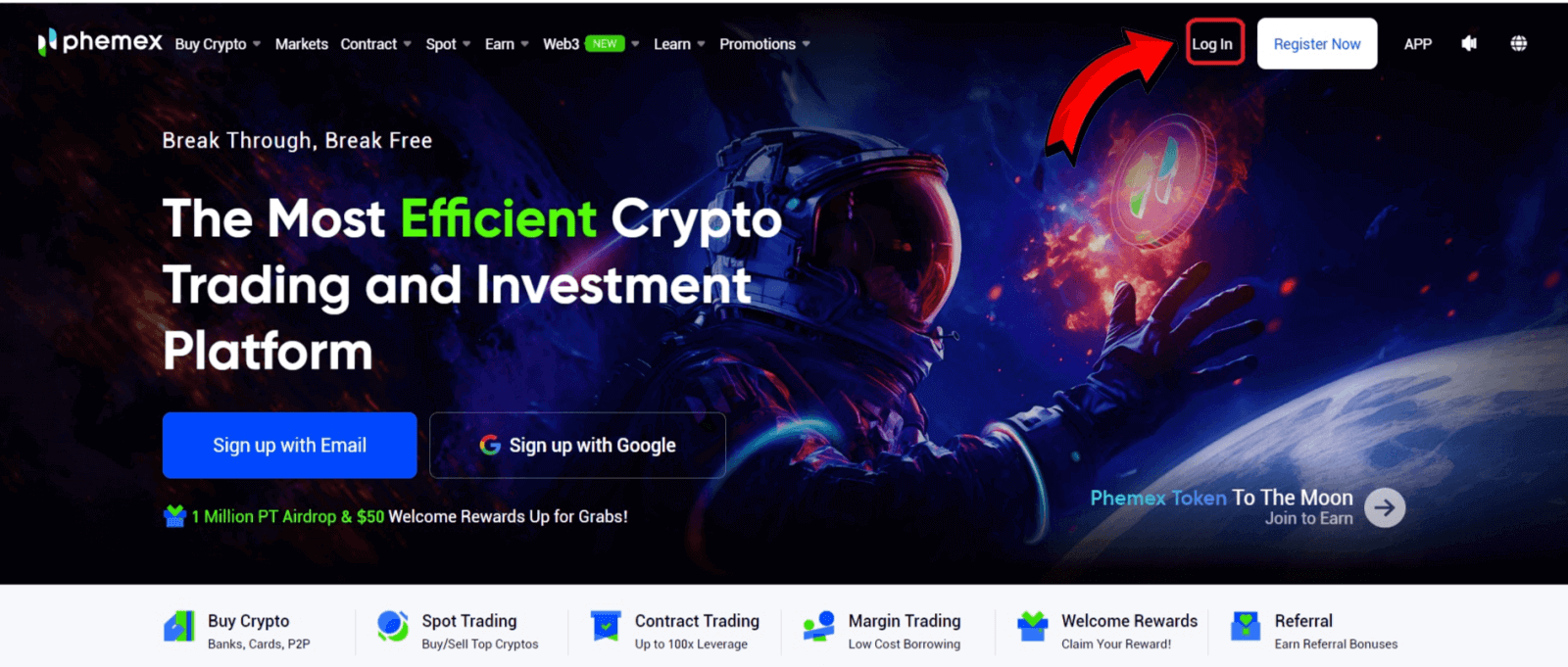
2. Valitse Google - painike. 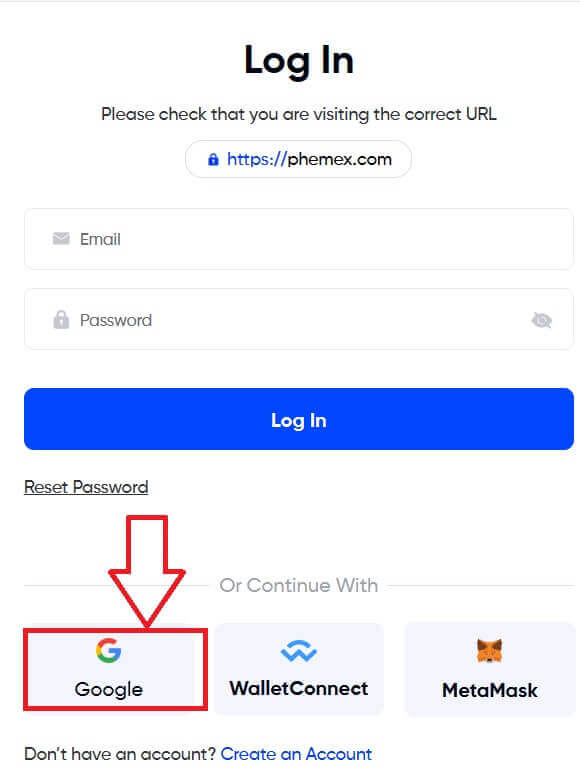
3. Kirjoita sähköpostiosoitteesi tai puhelinnumerosi ja napsauta " Seuraava ". 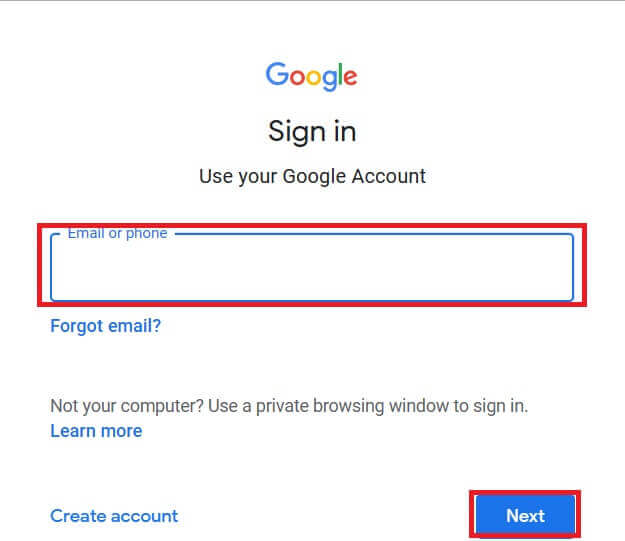
4. Kirjoita sitten salasanasi ja valitse " Seuraava ". 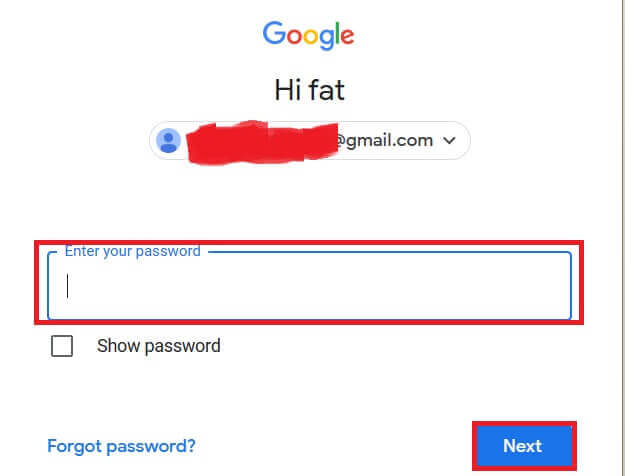
5. Loppujen lopuksi saatat nähdä tämän käyttöliittymän ja kirjautua sisään Phemexiin Google-tililläsi. 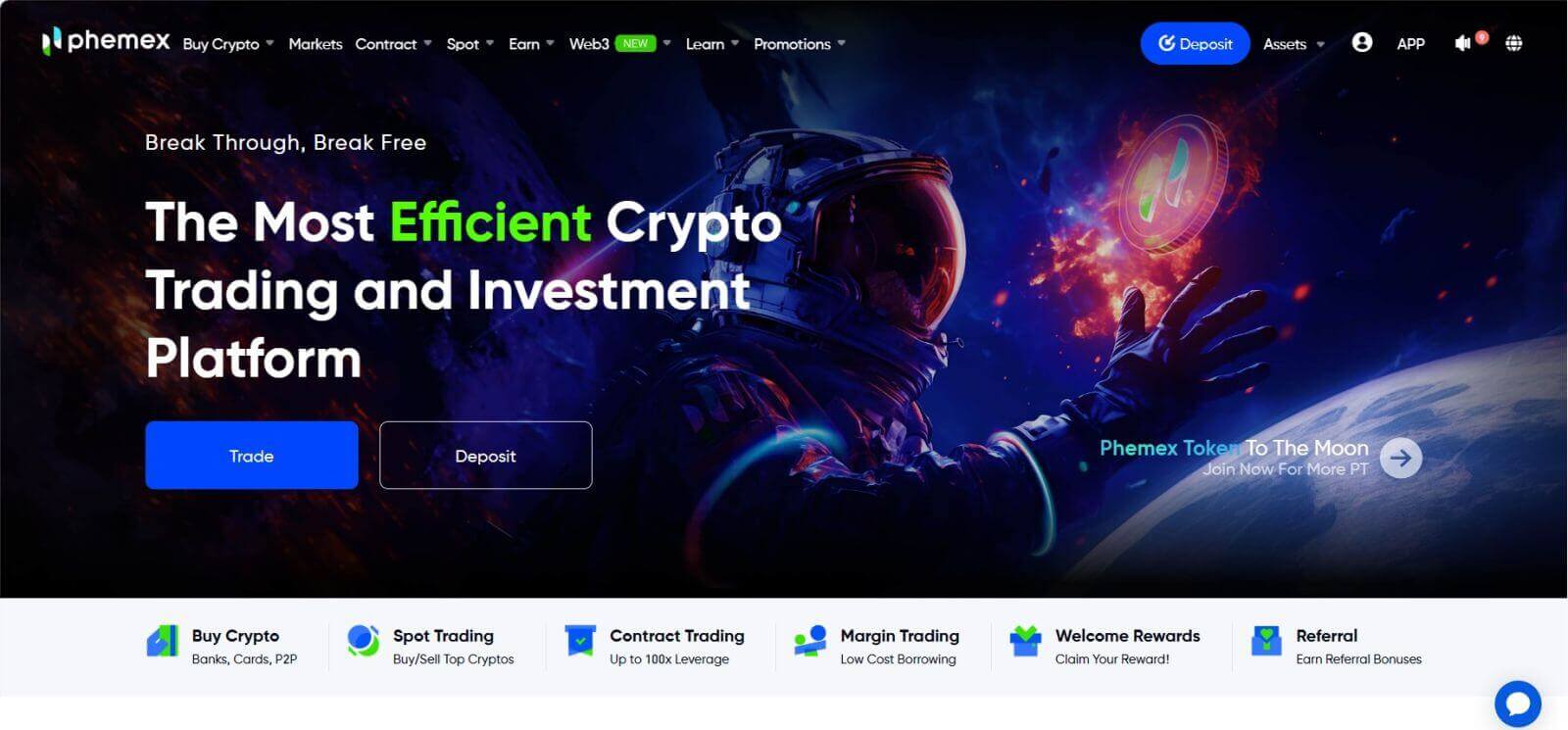
Unohdin salasanani Phemex-tililtä
Voit nollata tilisi salasanan Phemex-sovelluksella tai verkkosivustolla. Huomaa, että nostot tililtäsi estetään koko päiväksi salasanan vaihtamisen jälkeen turvallisuussyistä.
1. Siirry Phemex-sovellukseen ja napsauta [ Kirjaudu sisään ].
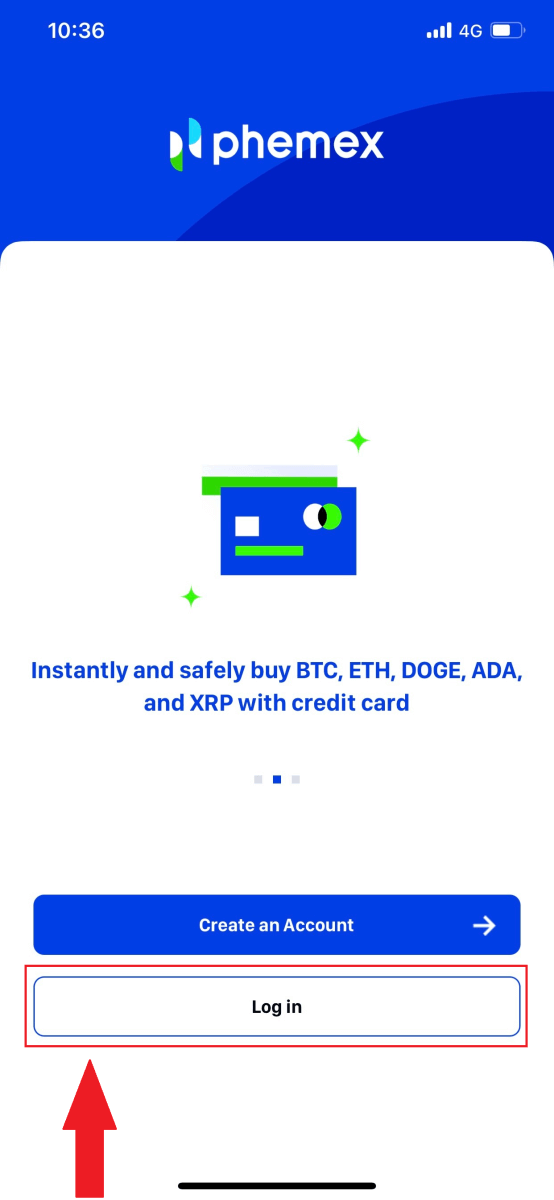
2. Napsauta Kirjaudu sisään -sivulla [Palauta salasana].
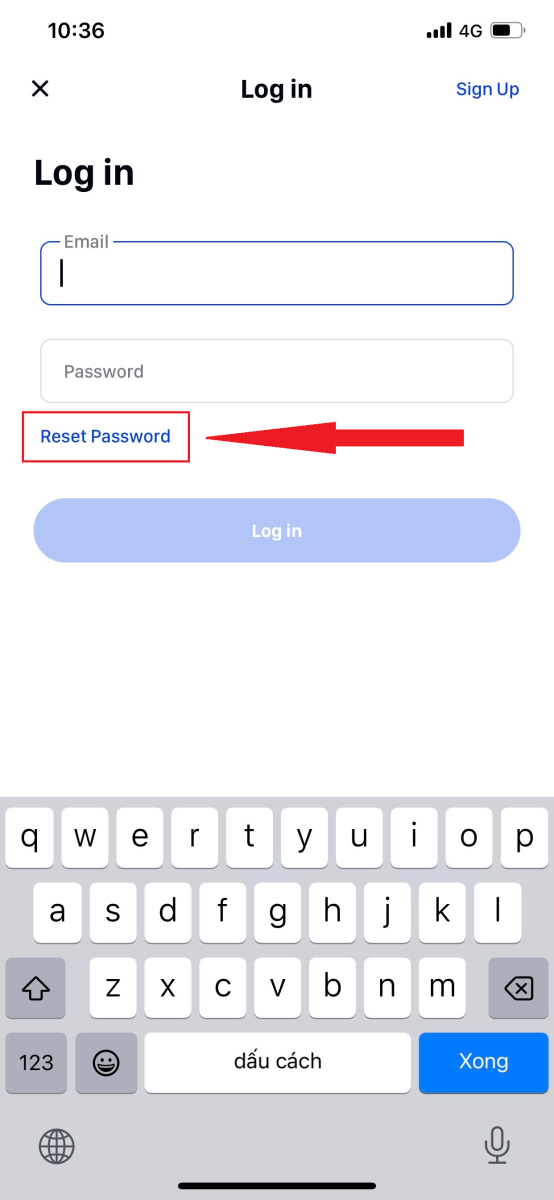
3. Kirjoita sähköpostiosoitteesi ja napsauta [ Seuraava ].
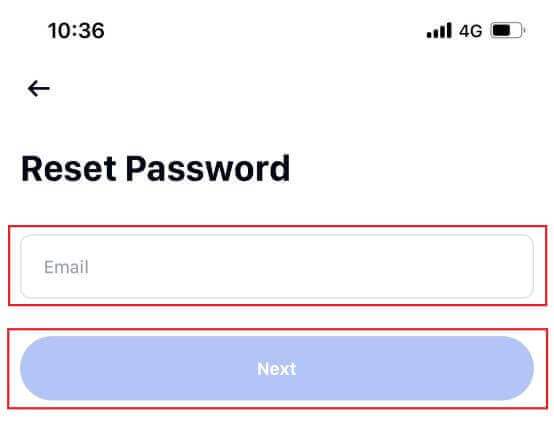
4. Kirjoita sähköpostiisi saamasi vahvistuskoodi ja jatka napsauttamalla [ Vahvista ].
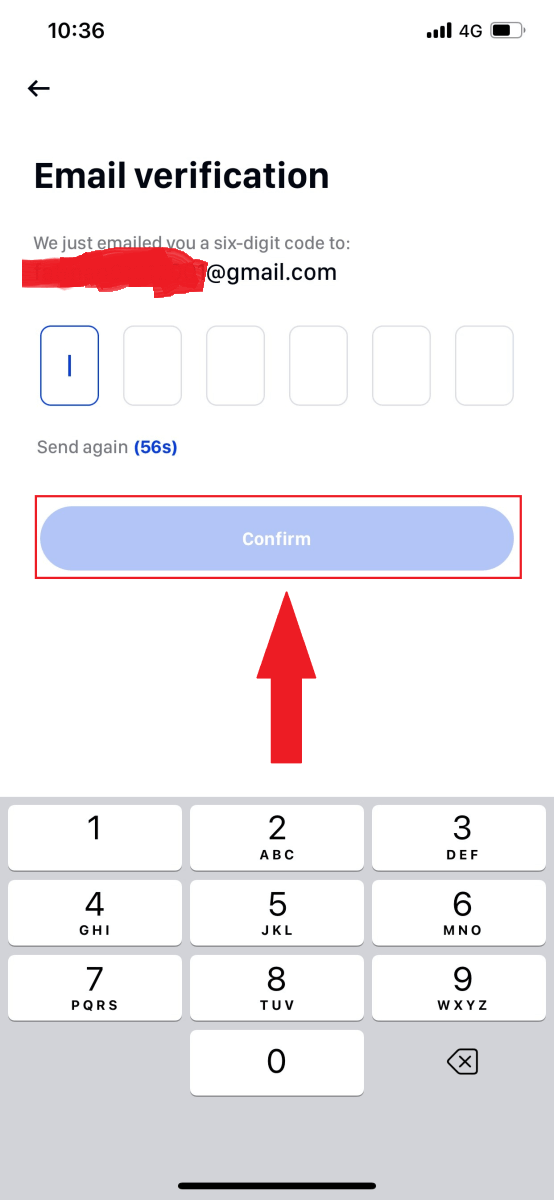
5. Kirjoita uusi salasanasi ja napsauta [ Confirm ].
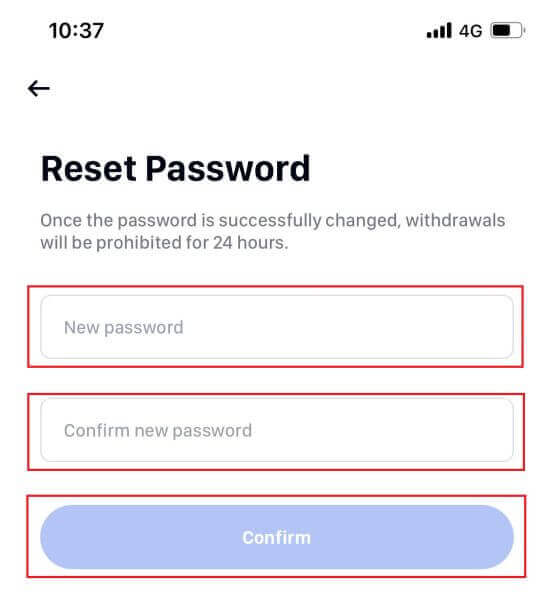
6. Salasanasi on nollattu onnistuneesti. Käytä uutta salasanaa kirjautuaksesi tilillesi.
Huomautus: Kun käytät verkkosivustoa, noudata samoja vaiheita kuin sovelluksen kanssa.
Usein kysytyt kysymykset (FAQ)
Mikä on kaksifaktorinen todennus?
Two-Factor Authentication (2FA) on ylimääräinen suojakerros sähköpostin vahvistukselle ja tilisi salasanalle. Kun 2FA on käytössä, sinun on annettava 2FA-koodi, kun suoritat tiettyjä toimintoja Phemex NFT -alustalla.
Miten TOTP toimii?
Phemex NFT käyttää TOTP-salasanaa (Time-based One-Time Password) kaksivaiheiseen todennukseen, joka sisältää väliaikaisen, ainutlaatuisen kertaluonteisen 6-numeroisen koodin luomisen, joka on voimassa vain 30 sekuntia. Sinun on syötettävä tämä koodi suorittaaksesi toimintoja, jotka vaikuttavat omaisuuteesi tai henkilötietoihisi alustalla.
Muista, että koodin tulee koostua vain numeroista.
Mitkä toiminnot on suojattu 2FA:lla?
Kun 2FA on otettu käyttöön, seuraavat Phemex NFT -alustalla suoritetut toiminnot edellyttävät käyttäjiä syöttämään 2FA-koodi:
- Listaa NFT (2FA voidaan kytkeä pois päältä valinnaisesti)
- Hyväksy tarjoustarjoukset (2FA voidaan kytkeä pois päältä valinnaisesti)
- Ota 2FA käyttöön
- Pyydä maksua
- Kirjaudu sisään
- Nollaa salasana
- Poista NFT
Huomaa, että NFT:n poistaminen vaatii pakollisen 2FA-asennuksen. Kun 2FA otetaan käyttöön, käyttäjät kohtaavat 24 tunnin nostolukon kaikille tilillään oleville NFT:ille.


